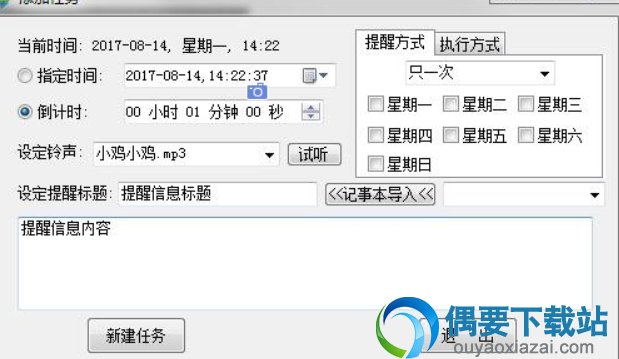应用介绍
与大家带来一款简单好用的桌面便签软件--天天桌面便签,您可以下载到电脑上,设置提醒,作为一个提醒的备忘录,里面有多个模板供用户选择。具体的使用安装与使用方法下面给大家仔细介绍下。
功能特色:
1、支持双击便签的任何一处添加文本、图片
2、自由位置编辑,双击便签区域即可添加文本
3、天天桌面便签可自由调整文本框位置,宽度
4、支持设置提醒,日期,时间设置为标签的方式,可以自由组合成你需要的提醒时间。提醒时可以运行文件,播放音乐,与显示为gif动态图片
5、便签管理,分组、隐藏、显示、删除与恢复便签
6、可以拖动便签的右下角三角形调整便签的大小,这个调整三角形永远存在
7、可以在管理中调整系统默认的文字格式,与文字、边框与菜单的颜色,还具有设置开机启动
天天桌面便签安装方法:
1、在偶要下载网下载天天桌面便签,解压后找到.exe的应用程序双击进入安装界面,点击一下步
2、选择安装位置,可以使用默认的安装位置,还可以点击浏览手动选择安装位置

3、软件正在安装,请耐心等待一会

4、软件安装完成可以选择附带选项,还可以都不选
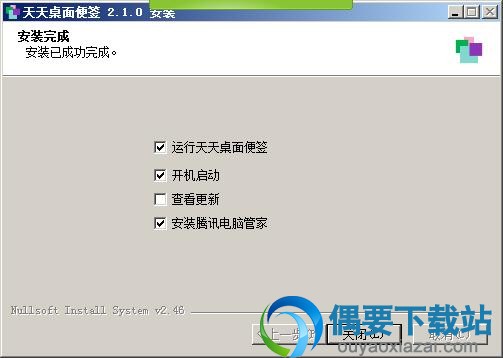
天天桌面便签怎么使用?
1、打开安装好的天天桌面便签软件,进入主界面,可以看到软件的多种管理功能
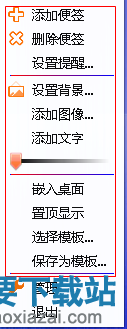
2、您可以在【管理】界面对模板进行管理
3、双击便签即可进行文字输入
模版添加的方法:
方法一:
1、右键存个便签选择保存 模板,直接将当前的便签保存为模板
2、选择 管理--模板 ,点击右下角的添加模板来完,添加后可以调整大小、修改图片
方法二:
1、选择管理--模板,选择列表中的一个模板,双击弹出模板修改对话框
2、鼠标放在框上拖动可以调整大小
3、右键弹出修改图片对话框,可以选择修改图片
怎么设置开机启动?
右键一个便签或者托盘图标,选择管理,系统,选择开机启动
更新日志:
1、更改界面一些图标与图标颜色
2、 修复按ESC 软件退出错误
3、 优化便签管理打开显示便签速度
4、 修复无法为广大网友自定义分组的便签设置提醒bug
5、 便签管理支持重命名分组
6、支持便签管理 双击修改便签的内容与大小
7、 便签管理支持便签导出为 rtf,txt 文档, png格式图片
8、修复导出没有选择目标文件或者文件夹时候的崩溃bug
9、 增加模板管理,支持模板分组,删除,恢复
上面给大家介绍的这款天天桌面便签体积小巧,用户不需要担心占用内存的问题,并且这款软件是绿色免费版的,用户可放心使用。需要的用户可在网站下方下载。